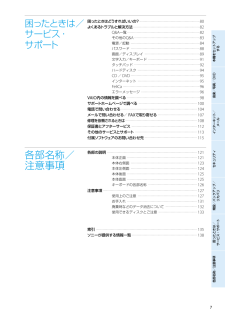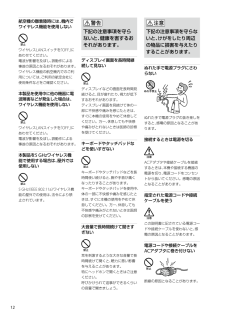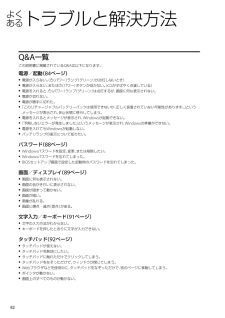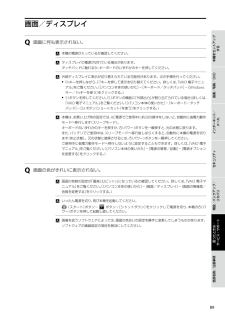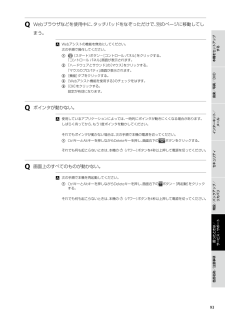Q&A
取扱説明書・マニュアル (文書検索対応分のみ)
"タッチパッド"3 件の検索結果
"タッチパッド"10 - 20 件目を表示
全般
質問者が納得プログラムの追加と削除にタッチパッドドライバーVer16.2.16.2と言うのが有ればアンインストールします。其処に無い場合はドライバーのロールバックをして一つ前のドライバーを適用します。
デバイスマネージャ=>ドライバーの更新=>PCの中から互換性のあるドライバーを探します=>互換性のあるドライバーを表示するにチェックを入れます=>一覧からタッチパッド同名を選択して適用=>OK、同じようにキーボードも同じ名前のものを選択=>適用=>OK、再起動します。これで直ると思います!
4734日前view219
全般
質問者が納得コントロールパネル→(プログラム)スタートアッププログラムの変更で、Alps Pointing-device Driver が無効になってると思われます。これをクリック→有効にする、で有効にしPCを再起動してください。
6018日前view163
全般
質問者が納得VAIOでしたか。それなら私と同じです。機種はもちろん違いますが、多分方法は同じだと思いますので、記載してみます。ちなみに、コントロールパネルは「クラシック表示」を前提としています。1. 左下のスタートメニューからコントロールパネルを起動。2. 「VAIOの設定」を起動。3. 上の「一覧から選ぶ」タブをクリック。4. 「内蔵ポインティングデバイス」を起動。5. 「有効にする」のチェックを外し、OKクリック。下の画像のところです。
6020日前view112
677VGN-NR_2 3-877-565- 01 (1)本機をセットアップ する音楽/写真/DVDインターネット/ メールセキュリティ増設/バックアップ/ リカバリ困ったときは/ サービス・サポート各部名称/注意事項困ったときは / サ ービス・ サ ポート困ったときはどうすればいいの? ・・・・・・・・・・・・・・・・・・・・・・・・・・・・・・・・・・・・・・・・・・・・・・・・・・・・・・・・・・・・・・・・・・・・・ 80よくあるトラブルと解決方法 ・・・・・・・・・・・・・・・・・・・・・・・・・・・・・・・・・・・・・・・・・・・・・・・・・・・・・・・・・・・・・・・・・・・・・・・・・・・・ 82Q&A一 覧 ・・・・・・・・・・・・・・・・・・・・・・・・・・・・・・・・・・・・・・・・・・・・・・・・・・・・・・・・・・・・・・・・・・・・・・・・・・・・・・・・・・・ 82その他のQ&A ・・・・・・・・・・・・・・・・・・・・・・・・・・・・・・・・・・・・・・・・・・・・・・・・・・・・・・・・・・・・・・・・・・・・・・・・・・・ 83電源/起動 ・・・・・・・・・・・・・・・...
1212VGN-NR_2 3-877-565- 01 (1)航空機の離着陸時には、機内でワイヤレス機能を使用しないワイヤレスLANスイッチを「OFF」にあわせてください。電波が影響を及ぼし、誤動作による事故の原因となるおそれがあります。ワイヤレス機能の航空機内でのご利用については、ご利用の航空会社に使用条件などをご確認ください。本製品を使用中に他の機器に電波障害などが発生した場合は、ワイヤレス機能を使用しないワイヤレスLANスイッチを「OFF」にあわせてください。電波が影響を及ぼし、誤動作による事故の原因となるおそれがあります。本製品を5 GHzワイヤレス機能で使用する場合は、屋外では使用しない 5 GHz(IEEE 802.11a)ワイヤレス機能の屋外での使用は、法令により禁止されています。下記の注意事項を守らないと、健康を害するおそれがあります。ディスプレイ画面を長時間継続して見ないディスプレイなどの画面を長時間見続けると、目が疲れたり、視力が低下するおそれがあります。ディスプレイ画面を見続けて体の一部に不快感や痛みを感じたときは、すぐに本機の使用をやめて休息してください。万一 、休息しても不快感や痛み...
VGN-NR_2 3-877-565- 01 (1)8282よくあるト ラ ブ ル と 解 決 方 法Q&A一 覧この説明書に掲載されているQ&Aは以下になります。電源/起動(8ページ) 電源が入らない。((パワー)ランプ(グリーン)が点灯しないとき) 電源が入らない、または(パワー)ボタンが効かない。( がすばやく点滅している) 電源を入れると、(パワー)ランプ(グリーン)は点灯するが、画面に何も表示されない。 電源が切れない。 電源が勝手に切れた。 「このリチャージャブルバッテリーパックは使用できないか、正しく装着されていない可能性があります。」というメッセージが表示され、休止状態に移行してしまう。 電源を入れるとメッセージが表示され、Windowsが起動できない。 「予期しないエラーが発生しました」というメッセージが表示され、Windowsの準備ができない。 電源を入れてもWindowsが起動しない。 バッテリランプの表示について知りたい。パスワード(88ページ) Windowsパスワードを設定、変更、または削除したい。 Windowsパスワードを忘れてしまった。 ...
88VGN-NR_2 3-877-565- 01 (1)88本機をセットアップ する音楽/写真/DVDインターネット/ メール増設/バックアップ/ リカバリ困ったときは/ サービス・サポート各部名称/注意事項セキュリティ画 面/ デ ィ ス プ レ イQ 画面に何も表示されない。 本機の電源が入っているか確認してください。 ディスプレイの電源が切れている場合があります。タッチパッドに触れるか、キーボードのいずれかのキーを押してください。 外部ディスプレイに表示が切り替えられている可能性があります。次の手順を行ってください。 Fnキーを押しながら、F7キーを押して表示を切り替えてください。詳しくは、「VAIO 電子マニュアル」をご覧ください。([パソコン本体の使いかた]-[キーボード/タッチパッド]-[Windowsキー/Fnキーを使う]をクリックする。) S1ボタンを押してください。(S1ボタンの機能に「外部出力」が割り当てられている場合)詳しくは、「VAIO 電子マニュアル」をご覧ください。([パソコン本体の使いかた]-[キーボード/タッチパッド]-[S1ボタン(ショートカット)を使う]をク...
VGN-NR_2 3-877-565- 01 (1)22タ ッ チ パ ッ ドQ タッチパッドが使えない。 タッチパッドが無効になっています。タッチパッドの設定を変更し、タッチパッドを有効にしてください。設定を変更してもタッチパッドが有効にならないときは、本機を再起動してください。詳しくは、「VAIO 電子マニュアル」をご覧ください。([パソコン本体の使いかた]-[キーボード/タッチパッド]-[タッチパッドの設定をする]をクリックする。)Q タッチパッドを無効にしたい。 タッチパッドの設定を変更し、タッチパッドを無効にしてください。それでもタッチパッドが無効にならないときは、本機を再起動してください。詳しくは、「VAIO 電子マニュアル」をご覧ください。([パソコン本体の使いかた]-[キーボード/タッチパッド]-[タッチパッドの設定をする]をクリックする。)Q タッチパッドに触れただけでクリックしてしまう。 タッチパッドの設定を変更し、タッピング機能を無効にしてください。詳しくは、「VAIO 電子マニュアル」をご覧ください。([パソコン本体の使いかた]-[キーボード/タッチパッド]-[タッチパッド...
VGN-NR_2 3-877-565- 01 (1)88電 源 / 起動Q 電源が入らない。((パワー)ランプ(グリーン)が点灯しないとき)次の点を確認した上で、それぞれの操作をしてください。 バッテリが正しく装着されているか確認してください。(20ページ) 本機とACアダプタ、ACアダプタと電源コード、電源コードとコンセントがそれぞれしっかりつながっているか確認してください。(22ページ) 通常の操作で電源を切らなかった場合、プログラムの異常で、電源を制御するコントローラが停止している可能性があります。ACアダプタとバッテリをはずして1分ほど待ってから取り付け直し、再度電源を入れてください。 寒い戸外から暖かい屋内に持ち込んだり、湿度の高い場所で使用した場合は、本機内部に結露が生じている可能性があります。その場合は、1時間ほど待ってから電源を入れ直してください。湿度の高い場所(80 %以上)でのご使用は、本機の故障の原因となりますのでおやめください。 上記の操作を行っても本機が起動しない場合は、VAIOカスタマーリンクにご相談ください。Q 電源が入らない、または(パワー)ボタンが効かない...
2VGN-NR_2 3-877-565- 01 (1)33本機をセットアップ する音楽/写真/DVDインターネット/ メール増設/バックアップ/ リカバリ困ったときは/ サービス・サポート各部名称/注意事項セキュリティQ Webブラウザなどを使用中に、タッチパッドをなぞっただけで、別のページに移動してしまう。 Webアシストの機能を無効にしてください。 次の手順で操作してください。 (スタート)ボタン-[コントロール パネル]をクリックする。 「コントロール パネル」画面が表示されます。 「ハードウェアとサウンド」の[マウス]をクリックする。 「マウスのプロパティ」画面が表示されます。 [機能]タブをクリックする。 [Webアシスト機能を使用する]のチェックをはずす。 [OK]をクリックする。 設定が有効になります。Q ポインタが動かない。 使用しているアプリケーションによっては、一 時的にポインタが動きにくくなる場合があります。しばらく待ってから、もう1度ポインタを動かしてください。それでもポインタが動かない場合は、次の手順で本機の電源を切ってください。 CtrlキーとAltキー...
VGN-NR_2 3-877-565- 01 (1)00Q 画面が固まって動かない。 次の手順で本機を再起動させてください。 CtrlキーとAltキーを押しながらDeleteキーを押し、[タスク マネージャの起動]をクリックする。(126ページ) 「Windows タスク マネージャ」画面が表示されます。 「Windows タスク マネージャ」画面に、「応答なし」と表示されているソフトウェアがあれば、そのソフトウェアを選択し、[タスクの終了]をクリックしてソフトウェアを終了させてください。 CtrlキーとAltキーを押しながらDeleteキーを押し、画面右下の ボタンをクリックする。 本機の電源が切れたあと、約30秒後に本機の(パワー)ボタンを押して、再び電源を入れてください。上記の操作を行っても本機を再起動できない場合は、本機の(パワー)ボタンを4秒以上押して電源を切ってください。電源が切れると(パワー)ランプが消灯します。(パワー)ランプ(グリーン)が点灯した場合は、いったん手を離し、再び(パワー)ボタンを4秒以上押して電源を切ってください。! ご注意上記の操作を行うと、作成中のフ...
135135VGN-NR_2 3-877-565- 01 (1)索 引【ア行】アフターサービス .......................... 112アプリケーションキー ................. 126インターネット .......................... 49, 95インターネットサービスプロバイダ ... 49ウイルス ..................................... 51, 114液晶ディスプレイ ....... 89, 121, 127お手入れ ........................................ 131エクスプレスカードスロット ... 123エラーメッセージ ............................. 96主な仕様 ........................................ 別紙*音楽再生 .................................................... 42作成 ..........................
121121本機をセットアップ する音楽/写真/DVDインターネット/ メール増設/バックアップ/ リカバリ困ったときは/ サービス・サポート各部名称/注意事項セキュリティVGN-NR_2 3-877-565- 01 (1)各部 名称 /注 意事 項各 部 の 説 明本 体 正 面 S1ボタンお買い上げ時の設定では、スピーカーやヘッドホンなどの音声を入/切します。S1ボタンに割り当てた機能を変更することもできます。 AVモードボタンVAIO ランチャーを起動します。長押しして「VAIO ランチャーの設定」画面を表示し、VAIO ランチャーに表示するソフトウェアについて設定することもできます。 (Num Lock)ランプ(126ページ)Num Lkキーを有効にすると点灯します。 (Caps Lock)ランプ(126ページ)Caps Lockキーを有効にすると点灯します。 (Scroll Lock)ランプ(126ページ)Scr Lkキーを有効にすると点灯します。 (パワー)ボタン 液晶ディスプレイ(8、127ページ) 内蔵スピーカー IDラベル型名が記載されています...
- 1